如何在Windows11系统中更改默认浏览器设置教程
- 问答
- 2025-10-27 14:40:26
- 87
根据微软官方支持文档和常见操作步骤,更改默认浏览器的方法如下:
通过系统设置直接指定(推荐)
- 点击屏幕左下角的“开始”按钮,或按键盘上的Windows键。
- 选择“设置”(一个齿轮形状的图标)。
- 在设置窗口中,点击左侧菜单栏的“应用”选项。
- 点击右侧的“默认应用”。
- 在页面中,向下滚动找到并点击“Web浏览器”这一栏,当前默认的浏览器会显示在这里。
- 点击当前默认浏览器的图标,系统会弹出一个列表,显示所有已安装的、可以充当浏览器的应用程序。
- 从这个列表中选择你希望设置为默认的浏览器(例如Google Chrome、Mozilla Firefox等)。
完成以上步骤后,系统会记住你的选择,之后当你点击任何网页链接时,系统都会自动使用你新设置的浏览器打开。
在首次启动浏览器时设置
根据一些浏览器开发商(如Mozilla Firefox)的帮助文档说明,当你首次安装并打开一个新的浏览器时,它通常会主动提示你是否要将其设置为默认浏览器。
- 打开你新安装的浏览器。
- 如果出现提示框询问“是否将[浏览器名称]设置为默认浏览器?”,请选择“是”或“设为默认值”。
- 系统可能会弹出一个Windows系统设置窗口,你需要按照屏幕上的确认提示进行操作,最终在系统设置中完成指定。
重要提示
根据科技网站如How-To Geek和Windows Central的相关文章指出,Windows 11的早期版本可能会要求用户手动将不同链接类型(如HTTP、HTTPS、.HTML文件等)的默认打开方式逐一更改为新浏览器,过程比较繁琐,但在当前最新的Windows 11版本中,使用上述方法一通常可以一次性完成所有关联设置,简化了操作流程,如果你的系统版本较旧,在“默认应用”设置页面中可能需要为每个协议单独设置。
本文由完芳荃于2025-10-27发表在笙亿网络策划,如有疑问,请联系我们。
本文链接:http://pro.xlisi.cn/wenda/63698.html









